Inställningar för automatisk körning
I fönstret Inställningar för automatisk körning visas i namnlisten vilken sekvens körningen hör till och vilket ordningsnummer körningen har i sekvensen. Längst ner i detta fönster visas användarnamnet för den som skapat sekvensen. Fönstrets utseende varierar beroende på vad rutinen ska utföra. Ska resultatet presenteras eller meddelas på något sätt, dvs. om det valts något sådant alternativ under Vad göra?, så ges möjlighet att ange en mottagare av resultatet.
Beskrivning
Här anges en förklarande text för körningen.
Profiler
Här väljs Från användare och därefter finns möjligheter att välja Förvalda värden, Filter, Egenskaper, Sortering och Graf, om sådana finns lagrade på användaren i den aktuella rutinen i körningen. Här finns t.ex. möjlighet att välja en sparad beställningsbild. Valbara alternativ är samtliga sparade beställningsbilder på vald användare i fältet Från användare.
Finns inga förvalda värden, filter, egenskaper, sorteringar eller grafer sparade förblir respektive fält grå.
Lagerställe
Är tilläggsfunktionen Lagerställehantering aktiverad i systemet finns möjlighet att välja ett specifikt lagerställe eller <Alla> lagerställen.
Olika urval
Här kan olika urval göras beroende på vilken rutin som automatisk körning skapas för. För samtliga urval finns alternativen Nej, Ja eller Inverterat. Läs mer om Urval i lista i kapitlet Generellt i Startboken.
Vad göra?
Här anges vilken typ av resultat körningen ska skapa och hur detta resultat ska behandlas. När en rutin läggs till i en sekvens är den förvalt inaktiverad och skapar inget resultat. De olika val som kan göras motsvarar i princip den funktionalitet som rutinen har när den körs manuellt.
De olika val som går att ange för en körning är:
- Beräkna/Spara - Detta val presenterar inget resultat utan körningen utför de beräkningar som den aktuella rutinen normalt utför och sparar dessa. Behöver något resultat kontrolleras måste sekvensen kompletteras med ytterligare körningar som presenterar resultatet i listform. Beräkna/spara är det enda val som finns för materialklarering.
- Exportera till fil - Vid detta val öppnas ett fält där det går att ange ett filnamn till vilken resultatet ska sparas. Vid konfigurering av automatkörningen går det att komplettera filnamnet med variabler så att filerna alltid blir unika (se Variabler i filnamn nedan). Filformat som stöds är för närvarande XLS, XLSX, ODS, HTML, XML, PDF och RTF. Notera följande vid export till fil i Excels filformat. Filändelsen måste stämma överens med det filformat som angivits som förvalt i Excel på datorn där automatkörningen körs. Finns inte Excel installerat på datorn är XLS det filformat som kan användas eftersom exporten då sker via utskrift till MDC, som sedan teckentolkar innehållet och skriver en XLS-fil.
- Inaktiverad (förvalt) - Med detta val körs inte den aktuella rutinen.
- Kopiera till urval (fyll på) - Det finns ett antal olika valbara urval att kopiera till. Resultatet av detta val är att nummer som finns i den lista körningen skapat, läggs till i den temporära tabellen Urval. Denna kan senare användas som selektering i efterföljande körningar i aktuell sekvens.
- Kopiera till urval (töm innan) - Samma som föregående med den skillnaden att den temporära tabellen rensas innan de nya numren läggs till.
- MONITOR Resultatbevakning (Antal rader) - Detta val gör att resultatet lagras i en särskild tabell, resultatdatabasen, där det senare kan kontrolleras. Valet aktiverar också en knapp med vilken ett mottagarfönster öppnas där en eller flera mottagare av reultatet kan anges. Möjliga mottagare av denna typ av resultat är registrerade användare i MONITOR. Om flera mottagare ska anges separeras dessa med kommatecken. Detta specifika val visar enbart hur många rader listan innehöll efter körningen. Resultat från resultatdatabasen är möjligt att skriva ut i samband med granskning. Läs mer om resultatdatabasen i avsnittet Resultatbevakning.
- MONITOR Resultatbevakning (Granska) - Samma som föregående men detta val visar hela listan i förhandsgranskaläge.
- MONITOR Resultatbevakning (Lista bildskärm) - Samma som föregående men detta val visar hela listan på motsvarande sätt som när rutinen körs manuellt med knappen "lista på bildskärm". Detta innebär att sortering och filtrering av datat kan utföras innan eventuell utskrift.
- Skriv till HTML-fil och sänd via e-post - Detta val konverterar resultatet till en HTML-fil och bifogar denna fil i ett e-postmeddelande. Valet aktiverar också en knapp med vilken ett mottagarfönster öppnas där en eller flera mottagare av resultatet kan anges. För mottagare som är registrerade användare i MONITOR visas e-postadressen i en listruta i de fall e-postadress uppdaterats i användarregistret. Övriga e-postadresser som använts lagras också vilket innebär att även dessa går att återanvända. Skrivs adressen manuellt lagras den på nytt. Övriga uppgifter som normalt behövs i ett e-postmeddelande såsom ämne och eventuellt meddelande kan också anges i detta fönster. Om flera mottagare ska anges separeras dessa med kommatecken.
- Skriv till PDF-fil och sänd via e-post - Samma som föregående med den skillnaden att resultatet konverteras till PDF-format. Detta val kan även användas vid automatkörning av blankettutskrift, för att skicka blankett via e-post.
- Skriv ut - Detta val öppnar ett fält där det via en listruta går att välja på vilken skrivare som resultatet ska skrivas ut. Möjliga val är skrivare registrerade i MONITOR. Detta val kan även användas vid automatkörning av blankettutskrift.
- Skriv ut eller skicka (blanketter) - Detta val används vid automatkörning av blankettutskrift, för att antingen skriva ut blanketter eller skicka dem via e-post, beroende på inställning av Utskrift via på order/kund/leverantör.
- Skriv ut graf - Med detta val går det att skriva ut en graf. Notera att man bör ha en egenskapsprofil med förvalda värden så att grafen kan visas för den listtyp som valts.
- Skriv ut graf till PDF-fil och sänd via e-post - Med detta val går det att skriva ut en graf till en PDF-fil som bifogas i ett e-postmeddelande. Notera att man bör ha en egenskapsprofil med förvalda värden så att grafen kan visas för den listtyp som valts.
![]() Om behandlingen av resultatet i fältet Vad göra? innebär att sända e-post, kan en generell avsändaradress registreras med systemparameter E-postadress för avsändare vid automatkörning, under Fax / E-post på fliken System i Systeminställningar. Om en generell avsändaradress inte ska användas måste den användare som valts i fältet Från användare ovan ha en e-postadress registrerad i rutin Användare. För användare MONAGENT anges e-postadress i rutin Lista användare (av ADMIN eller motsvarande administratörsekvivalent användare).
Om behandlingen av resultatet i fältet Vad göra? innebär att sända e-post, kan en generell avsändaradress registreras med systemparameter E-postadress för avsändare vid automatkörning, under Fax / E-post på fliken System i Systeminställningar. Om en generell avsändaradress inte ska användas måste den användare som valts i fältet Från användare ovan ha en e-postadress registrerad i rutin Användare. För användare MONAGENT anges e-postadress i rutin Lista användare (av ADMIN eller motsvarande administratörsekvivalent användare).
Rapportnummer
Om automatkörning av Rapportgenerator i Redovisning ska göras kommer rapportnummerfältet upp. Där görs val av rapport för automatkörningen.
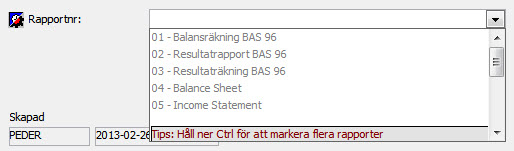
Rapportnummer, del av fönstret Inställningar för automatisk körning.
Variabler i filnamn
I nedanstående tabell finns en förteckning på de variabler som kan användas i filnamn vid export.
| Variabel | Förklaring | Exempel |
| %y | Årtal (två siffror) | 15 |
| %Y | Årtal (fyra siffor) | 2015 |
| %m | Månad | 04 |
| %W, %w | Veckonummer (start Mån) | 14 |
| %U | Veckonummer (start Sön) | 15 |
| %j | Dagnummer | 093 |
| %d | Dag i månaden | 03 |
| %H, %h | Timme (24h) | 17 |
| %I | Timme (12h) | 05 |
| %p | AM eller PM angivelse | PM |
| %M, %i | Minut | 09 |
| %S, %s | Sekund | 03 |
| %Z | Tidszon | CET |
| %% | Procenttecken | % |
| {local}, {client-path} | Sökväg till lokala mappen Monwin | C:\Monwin |
| {server_path} | Sökväg till mappen Monwin på servern | \\Server1\Monwin |
| {company_number}, {ftgnr} | Företagets databasnummer | 001 |
Utöver ovanstående variabler kan även följande Windows miljövariabler användas som variabler i filnamn vid export. En beskrivning av miljövariablerna finns i dokumentation från Microsoft.
%TEMP%
%TMP%
%APPDATA%
%COMPUTERNAME%
%COMSPEC%
%HOMEDRIVE%
%HOMEPATH%
%HOMESHARE%
%LOGONSERVER%
%NUMBER_OF_PROCESSORS%
%OS%
%PATH%
%PATHEXT%
%PROCESSOR_ARCHITECTURE%
%PROCESSOR_IDENTIFIER%
%PROCESSOR_LEVEL%
%PROCESSOR_REVISION%
%SYSTEMDRIVE%
%SYSTEMROT%
%SYSTEMROOT%
%USERDOMAIN%
%USERNAME%
%USERPROFILE%
%WINDIR%
Exempel:
pialist_%x ger filnamnet pialist_2015-04-03 om körningen görs detta datum.
 Obs! Det är viktigt att variabler anges korrekt samt att resultatet enbart innehåller giltiga tecken för filnamn, annars kan programkörningsfel uppstå! Mellanslag får inte förekomma i en variabel, t.ex. ange %d och inte % d.
Obs! Det är viktigt att variabler anges korrekt samt att resultatet enbart innehåller giltiga tecken för filnamn, annars kan programkörningsfel uppstå! Mellanslag får inte förekomma i en variabel, t.ex. ange %d och inte % d.